Jak zmienić swoje zdjęcie profilowe w Facebook Messengerze

Jedną z najważniejszych części Twojego konta Messenger jest zdjęcie profilowe. To Twoja pierwsza szansa na zrobienie wrażenia z innymi użytkownikami, którzy być może nie odwiedzili Twojej strony na Facebooku. Dlatego tak ważna jest jakość obrazu. Niewłaściwe i nieaktualne zdjęcia należy zmienić, ponieważ nie są one sprawiedliwe, ale jak możesz to zrobić?
W tym wpisie przedstawimy Ci krok po kroku, jak zmienić zdjęcie profilowe Messengera. Dzięki tej wiedzy będziesz w stanie zachować świeżość swojego profilu i zapobiec zrujnowaniu przez obrazy niskiej jakości Twoich szans na interakcję za pośrednictwem aplikacji.
Zobacz też: jak usunąć konto na badoo na telefonie
Czy możesz zmienić swoje zdjęcie profilowe Messengera bez Facebooka?
Niestety zmiana zdjęcia profilowego bez konta na Facebooku jest niemożliwa, jeśli korzystasz z najnowszej wersji Messengera. Przed 2020 rokiem ta funkcja była dostępna, ale programiści ją usunęli.
Mimo że zdenerwowało to ogromną liczbę użytkowników Messengera, nadal istnieje sposób na zaktualizowanie zdjęcia profilowego. Musisz dokonać korekty ze swojego konta na Facebooku.
W związku z tym osoby, które nie założyły konta na Facebooku, będą musiały je utworzyć. Podobnie użytkownicy, którzy wyłączyli swoje konta, będą musieli je na razie ponownie aktywować. Gdy zaktualizują swoje zdjęcie profilowe na Facebooku, zostanie ono automatycznie zmienione na Messengerze.
To powiedziawszy, możesz być w stanie przesłać nowe zdjęcie profilowe na swoje konto Messenger, nawet jeśli nie masz Facebooka. Ta funkcja jest dostępna tylko wtedy, gdy używasz starszej wersji aplikacji. Oto jak działa ten proces:
- Uruchom Messengera.
- Jeśli nie jesteś zalogowany, wprowadź dane logowania do konta.
- Stuknij swoje zdjęcie profilowe w lewej górnej części wyświetlacza.
- Kliknij „Edytuj” pod obrazem. Powinieneś teraz zobaczyć kilka opcji, w tym „Edytuj zdjęcie profilowe” i „Edytuj nazwę”.
Wybierz „Edytuj zdjęcie profilowe”. - Wybierz nowy obraz z galerii lub zrób nowy.
- Po wybraniu zdjęcia profilowego i dostosowaniu go, stuknij „Użyj zdjęcia”, aby zapisać zmiany.
Twoje zdjęcie profilowe w Messengerze powinno teraz zostać zaktualizowane. Jednak robienie tego na starszej wersji jest nierozsądne. Takie aplikacje nie mają dostępu do wszystkich niezbędnych funkcji, a nawet mogą zagrozić stabilności Twojego konta. Dlatego zaktualizuj swojego Messengera, a w kolejnych sekcjach dowiesz się, jak zmienić swoje zdjęcie profilowe w tradycyjny sposób.
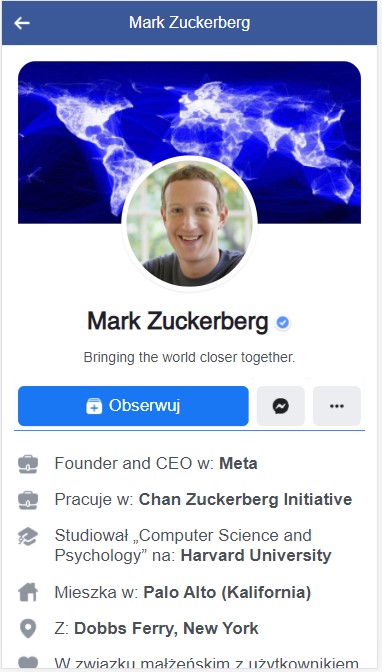
Zobacz też: co to znaczy pocałunek posejdona
Jak zmienić zdjęcie na messengerze – iPhonie?
Jak wspomniano wcześniej, zmiana zdjęcia profilowego Messengera wymaga dostępu do konta na Facebooku. Jeśli go nie masz lub usunąłeś swoje konto, zainstaluj aplikację i/lub aktywuj lub reaktywuj swoje konto i wykonaj następujące czynności, aby zaktualizować obraz:
Naciśnij przycisk menu reprezentowany przez trzy poziome linie w dolnej części ekranu.
- Stuknij swoje imię i nazwisko oraz zdjęcie profilowe.
- Wybierz opcję „Wybierz zdjęcie profilowe lub wideo”.
- Wybierz swój obraz lub dodaj nową ramkę.
- Naciśnij przycisk „Zapisz”, gdy będziesz zadowolony ze zmian. Aby uzyskać najwyższą jakość, obraz powinien mieć co najmniej 320 pikseli wysokości i 320 pikseli szerokości.
- Otwórz swojego Messengera, aby zobaczyć swoje nowe zdjęcie profilowe.
- Jeśli obraz się nie pojawia, ponowne uruchomienie aplikacji powinno rozwiązać problem. Aby to zrobić, przejdź do „Ustawień” telefonu, a następnie „Aplikacje” i „Messenger”. Wybierz „Pamięć” i opcję „Wyczyść pamięć”.
- Otwórz Messengera i powinieneś zobaczyć swój nowy obraz.
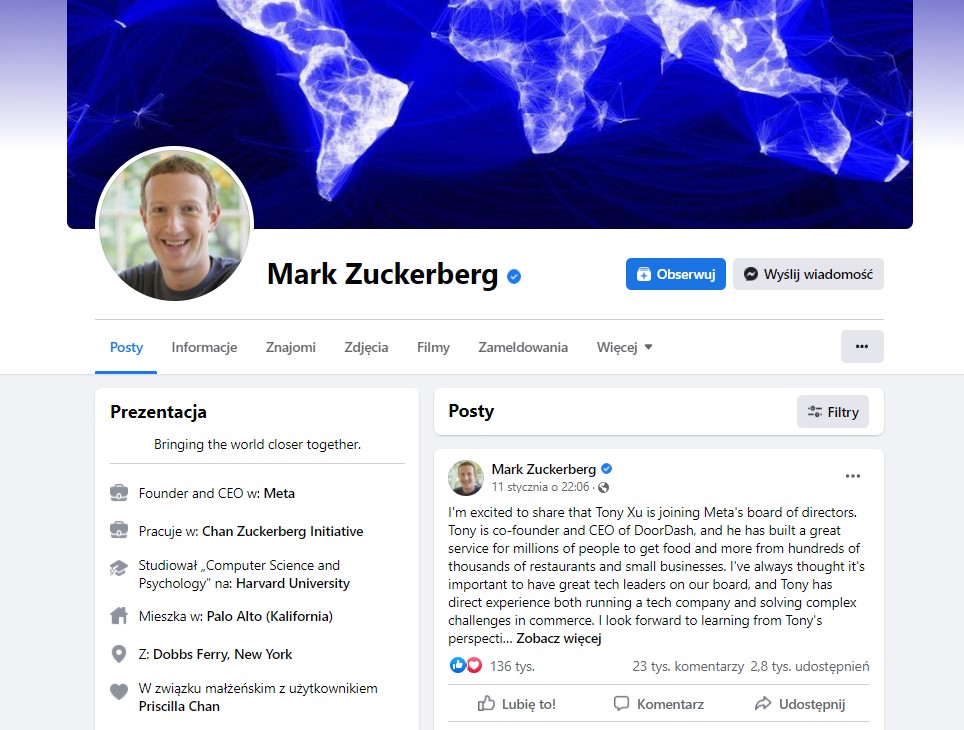
Zobacz też: Jak dbać o goździki
Jak zmienić zdjęcie profilowe na messengerze na komputerze?
Jeśli okaże się, że ekran Androida lub iPhone’a jest zbyt mały, aby zaktualizować zdjęcie profilowe Messengera, możesz użyć komputera. Aby to zrobić, musisz użyć swojej przeglądarki:
- Uruchom przeglądarkę i wejdź na stronę Facebooka.
- Wprowadź swoje dane logowania.
- Przejdź do górnego paska i naciśnij nazwę swojego profilu. Teraz uzyskasz dostęp do swojej strony profilu.
- Najedź myszą na swoje zdjęcie profilowe, aby wyświetlić opcję „Aktualizuj zdjęcie profilowe”. Kliknij go, a zobaczysz okno z kilkoma ustawieniami.
- Wybierz „Prześlij zdjęcie”, jeśli chcesz użyć zdjęcia zapisanego na komputerze. Inną opcją jest przewinięcie w dół i wybranie obrazu, który już przesłałeś na Facebooka.
Po znalezieniu preferowanego zdjęcia kliknij je. - Zacznij przeciągać obraz, aby go dostosować. W ten sposób będziesz mógł modyfikować pozycję miniatury zgodnie ze swoimi preferencjami. Dodatkowo możesz przycinać, dodawać efekty, edytować obraz i ustawić go jako tymczasowe zdjęcie profilowe na Facebooku.
- Po wprowadzeniu wszystkich dostosowań naciśnij „Zapisz” w prawej dolnej części tego okna.
Twoje zdjęcie profilowe powinno teraz zostać przesłane do Facebooka i Messengera.
Artykuł został przesłany przez Rabbid.pl.







